
加工に使用するのは、「レイヤー機能のある画像加工ソフト」です。
ちなみに私が使用しているのPaint Shop Pro
他の画像加工ソフトでは用語や手順が違うかも知れません。
類似する機能を利用すれば可能だと思いますので、それぞれのソフトウエアのマニュアルやヘルプ機能で調べてみてください。
 | この画像を元に加工をします。 加工に使用するのは、「レイヤー機能のある画像加工ソフト」です。 ちなみに私が使用しているのPaint Shop Pro 他の画像加工ソフトでは用語や手順が違うかも知れません。 類似する機能を利用すれば可能だと思いますので、それぞれのソフトウエアのマニュアルやヘルプ機能で調べてみてください。 |
 | いきなりですが、明るさとコントラストを「明るめで高め」に調整します。 元の画像をいじるのが不安な場合は、元の画像をコピーしてレイヤー化したモノの明るさとコントラストを調整してください。 |
 | カラー>ポスタリゼーション で、色の階調を落と(減ら)します。 5〜8階調の間ぐらいで調整してみてください。 極端な方が「良い雰囲気」になります。 このレイヤーを複製したレイヤー(ラインレイヤー)を作成してください。 |
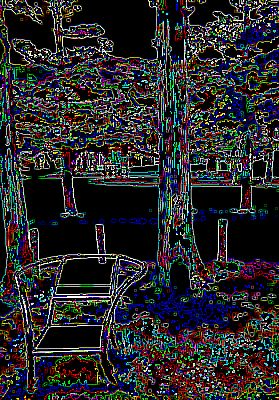 | ラインレイヤーから イメージ>エッジ>輪郭検出 で、輪郭線を抽出します。 ※フォトショップの場合は フィルタ>表現手法>輪郭検出 で、次の手順と同等の所まで進みます |
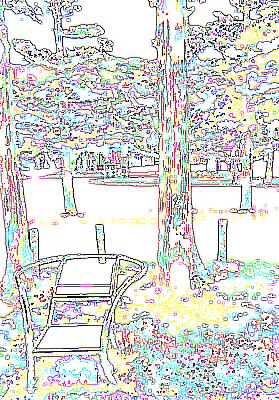 |
ペイントショッププロの場合、輪郭線がポジになっているので カラー>ネガティブ で、反転させます。 |
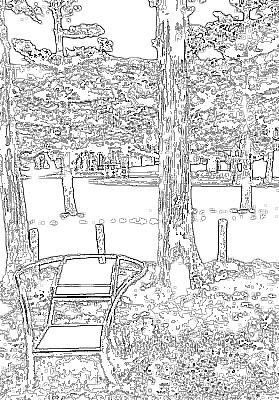 |
カラー>調整>色相/彩度/明度 でメニューを開いて、彩度を「-100」に落とし、モノクロ画像にします。 ※フォトショップの場合は イメージ>色調補正>色相/彩度 という手順になります |
 |
ラインレイヤーを「乗算」で重ねてみましょう。 このままでもかなり「ポップ」ですが、もう一工夫してみます。 |
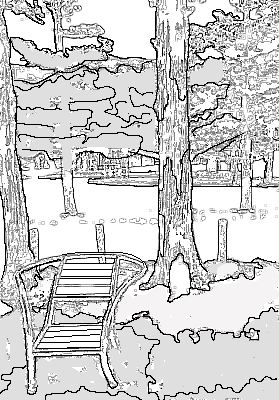 |
ラインレイヤーの線のうち、「不要」な部分を白く(場合によってはグレーで)塗りつぶし、「強調したいライン」を黒で書き足します。 白で塗りつぶすと、画像を統合したときに塗りつぶした場所の色合いが明るくなります。 グレーで塗りつぶすと、塗りつぶした場所の色が濃くなります。 お好みで使い分けてください。 |
 |
ラインレイヤーを「乗算」で重ねてみましょう。 良い感じですが、若干色合いが薄い気もします。 |
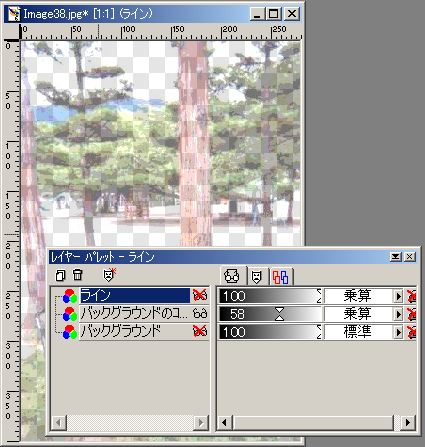 | バックグラウンド(ポスタリゼーションで色階調を落とした画像)をコピーしたレイヤーを「乗算」にし、不透明度を調整します。 |
 | レイヤーをすべて貼り付けて完成です。 |